1.Linux目录结构
Linux操作系统中的目录文件数据被组织为一个树形目录结构,所有的分区,目录,文件等都具有一个相同的位置起点——根目录,如下图所示。
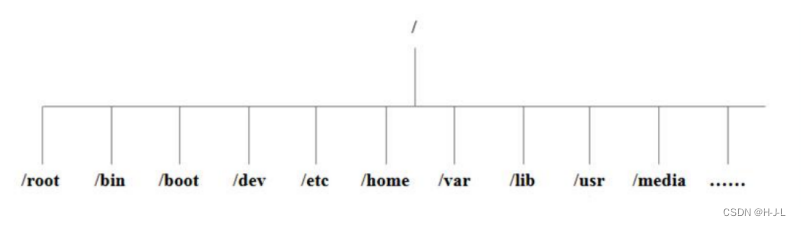
Linux操作系统中只有一个根目录,而Windows操作系统中每个分区都有一个根目录,重点需要加以区别。
Linux操作系统在定位文件或目录位置时,使用斜杠“/”进行分割(区别于Windows操作系统中的反斜杠“\”)。整个树形结构目录中,使用独立的一个“/”表示根目录,根目录是Linux操作系统的起点,其所在的分区称为根分区。在根目录下,Linux操作系统将默认建立一些特殊的子目录,分别具有不同的用途。下面简单介绍一下其中常见的子目录及其作用。
- /boot:此目录是系统内核存放的目录,同时也是系统启动时所需文件的存放目录,如 vmlinuz 和 initrd.img。在安装 Linux 操作系统时,为 boot 目录创建一个分区,有利于对系统进行备份。
- /bin:bin 是 binary 的缩写。这一目录存放了所有用户都可执行的且经常使用的命令,如 cp、ls 等。
- /dev:此目录保存了接口设备文件,如/dev/hda1、/dev/cdrom等。/etc:系统主要的配置文件几乎都放置到这个目录内,例如人员的账号密码文件、各种服务的起始文件等。
- /home:存放所有普通系统用户的默认工作文件夹(即宿主目录、家目录),如用户账号“teacher"对应的宿主目录位于“/home/teacher!"。如果服务器需要提供给大量的普通用户使用,建议将“/home"目录也划分为独立的分区,以方便用户数据的备份。
- /root:该目录是 Linux 操作系统管理员(超级用户)root 的宿主目录,默认情况下只有 root用户的宿主目录在根目录下而不是在“/home”目录下。
- /sbin:存放 Linux 操作系统中最基本的管理命令,一般管理员用户才有权限执行。
- /usr:存放其他的用户应用程序,通常还被划分成很多子目录,用于存放不同类型的应用程序。
- /var:存放系统中经常需要变化的一些文件,如系统日志文件、用户邮箱目录等在实际应用系统中,“/var”目录通常也被划分为独立的分区。
在实际应用系统中,“/var”目录通常用到的子目录,还有其他一些子目录需要用户在1使用Linux操作系统的过程中逐渐去熟悉。
2.查看及检索文件
在Linux操作系统中,绝大多数的配置文件是以普通文本格式保存的,这些配置文件决定着系统及相关服务,程序的运行特征。本节将学习如何查看及检索文本的内容,快速了解相关配置信息,以便为管理,维护操作系统提供有效的参考。
2.1 查看文件内容
对于一个文本格式的配置文件,可以利用不同的查看方式来获知文件内容,如直接显示整个文件内容、分页查看文件内容,或者只查看文件开头或末尾的部分内容。在 Linux 操作系统中,分别由不同的命令来实现这些操作。
1.cat 命令——显示并连接(Concatenate)文件的内容
cat 命令本来用于连接(Concatenate)多个文件的内容,但在实际使用中更多地用于查看文件内容。cat命令是应用最为广泛的文件内容查看命令。使用该命令时,只需要把要查看的文件路径作为参数即可。例如,以下操作就可以查看/etc/sysconfig/network-scripts/ifcfg-ens33 配置文件中的内容,并了解第一块以太网卡的配置信息。
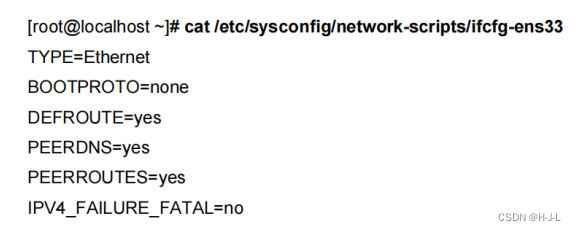

2. more和less命令——分页查看文件内容
使用 cat 命令可以非常简单地直接显示整个文件的内容,但是当文件中的内容较多时,很可能只能看到最后一部分信息,文件前面的大部分内容都来不及看到。而more 和less命令通过采用全屏的方式分页显示文件,便于我们从头到尾仔细地阅读文件内容。
more 命令是较早出现的分页显示命令,表示文件内容还有更多(more)的意思,less命令是较晚出现的分页显示命令,提供了比早期 more 命令更多的一些扩展功能。两个命令的用法基本相同。
使用 more 命令查看超过一屏的文件内容时,将进行分屏显示,并在左下角显示当前内容在整个文件中的百分比。在阅读界面中,可以按Enter 键向下逐行滚动査看,按 Space键可以向下翻一屏,按b键向上翻一屏,按q键退出并返回原来的命令环境。例如,以下操作将可以分屏査看/etc/httpd/conf/httpd.conf(网站配置文件)文件的内容。
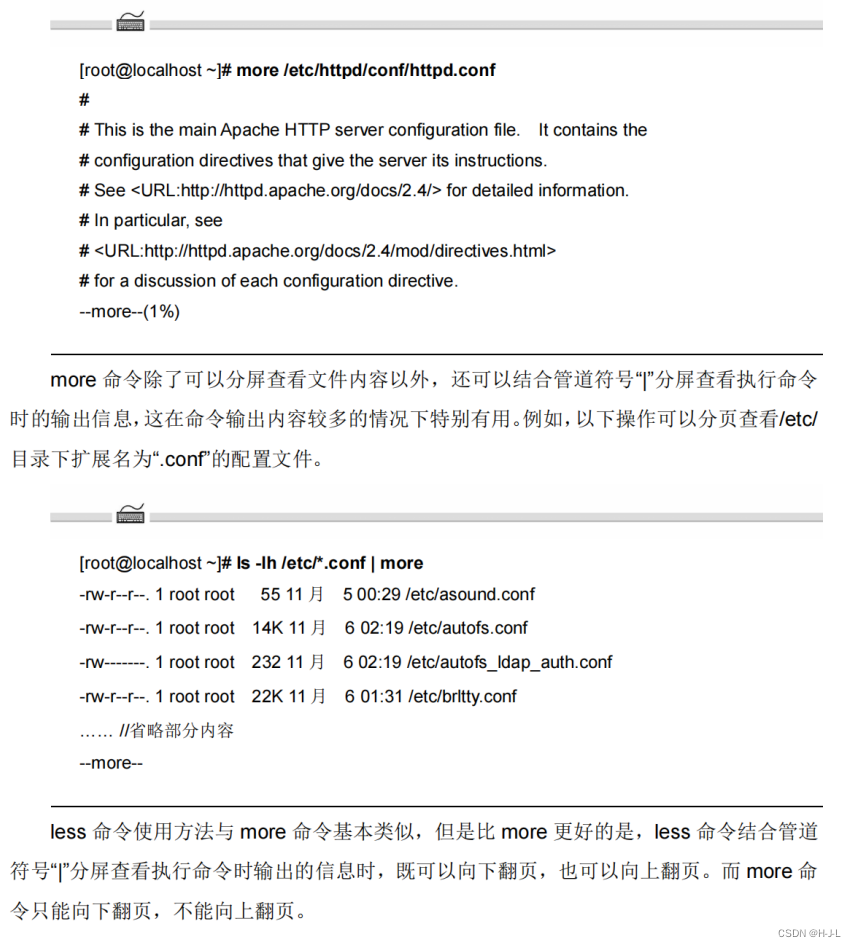
3.备份与恢复文档
在 Linux 操作系统中,最简单的文件和目录备份工具就是 cp(复制)命令。但是当需要备份的文件、目录数量较多时,仅仅使用 cp 命令就显得“力不从心”,并且备份的文件数量及其所占用的磁盘空间都可能会对服务器产生不小的压力。因此,有必要对需要备份的数据进行归档和压缩。
这里所说的归档操作实际上相当于“打包”,即将许多个文件和目录合并保存为一个整体的包文件,以方便传递或携带。而压缩操作可以进一步降低打包后的归档文件所占用的磁盘空间,充分提高备份介质的利用率。
Linux 操作系统中较常用的压缩命令工具包括 gzip、bzip2,最常用的归档命令工具为tar。使用 tar 命令可以通过特定选项自动调用 gzip 或 bzip2 程序,以完成归档、压缩的整套流程,当然也可以完成解压、释放已归档文件的整套流程。
4.使用tar归档和释放工具
tar 命令主要用于对目录和文件进行归档。在实际的备份工作中,通常在归档的同时也会将包文件进行压缩(需要调用前面的 gzip 或 bzip2 命令),以节省磁盘空间。使用 tar命令时,选项前的“-”号可以省略。常用的几个选项如下所述。
- -c:创建(Create).tar 格式的包文件。
- -C:解压时指定释放的目标文件夹
- -f:表示使用归档文件。
- -j: 调用 bzip2 程序进行压缩或解压
- -p:打包时保留文件及目录的权限。
- -P:打包时保留文件及目录的绝对路径。
- -t:列表查看包内的文件。
- -v:输出详细信息(Verbose)
- -x:解开.tar 格式的包文件。
- -2:调用 gzip 程序进行压缩或解压。
5.命令中模式切换的基本操作
在命令模式中,按 a、i、o等键可以快速切换至输入模式,同时确定插入点的方式和位置,以便录入文件内容。需要返回命令模式时,按 Esc键即可。常见的几个模式切换键及其作用如下。
- a:在当前光标位置之后插入内容。
- A:在光标所在行的末尾(行尾)插入内容。
- i:在当前光标位置之前插入内容。
- I:在光标所在行的开头(行首)插入内容。
- o:在光标所在行的后面插入一个新行。
- O:在光标所在行的前面插入一个新行。
- 光标方向的移动。直接按1、↓、←、→四个方向键完成相应的光标移动。
- 翻页移动。
- 按 Page Down 键或 Ctr+F 组合键向下翻动一整页内容。
- 按 Page Up 键或 Ctr+B 组合键向上翻动一整页内容。
- 行内快速跳转。
- 按 Home 键或^键、数字0键将光标快速跳转到本行的行首。
- 按 End 键或$键将光标快速跳转到本行的行尾。
- 按 x键或 Delete 键删除光标处的单个字符。
- 使用按键命令 dd 删除当前光标所在行,使用#dd 的形式还可以删除从光标处开始的#行内容(其中“#”号用具体数字替换)
- 使用按键命令 d^删除当前光标之前到行首的所有字符。
- 使用按键命令 d$删除当前光标处到行尾的所有字符。
- 复制操作。使用按键命令yy 复制当前行整行的内容到剪贴板,使用#yy的形式还可以复制从光标处开始的#行内容(其中“#”号用具体数字替换)。复制的内容需要粘贴后才能使用。
- 粘贴操作。在编辑器中,前一次被删除或复制的内容将会保存到剪切板缓冲区中,按p键即可将缓冲区中的内容粘贴到光标位置处之后,按P键则会粘贴到光标位置处之前。






















 4843
4843

 被折叠的 条评论
为什么被折叠?
被折叠的 条评论
为什么被折叠?










